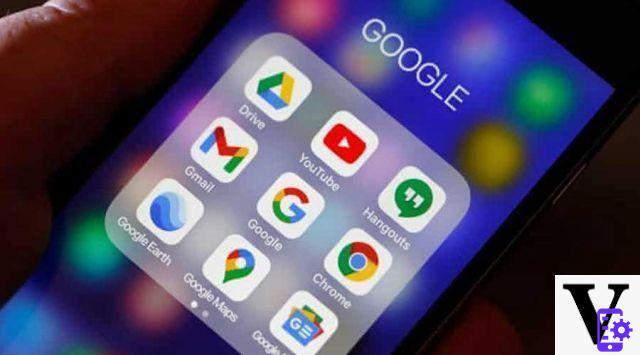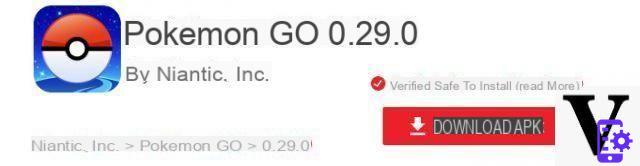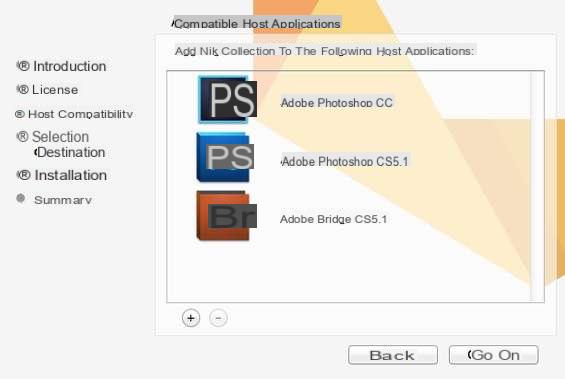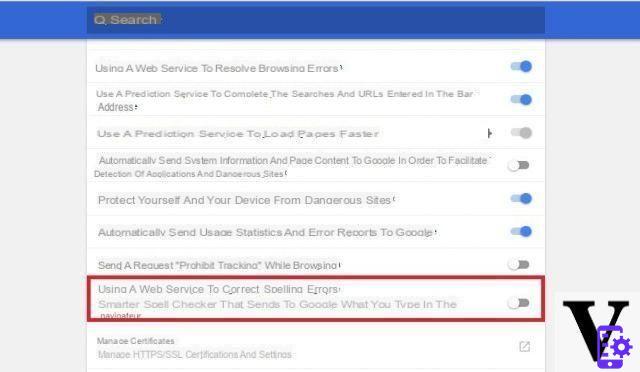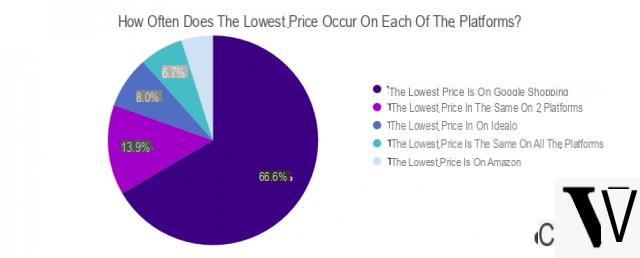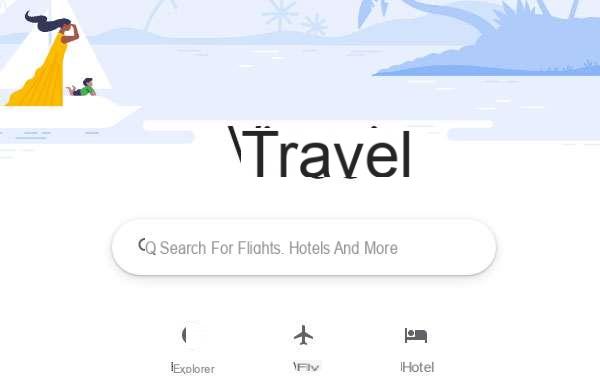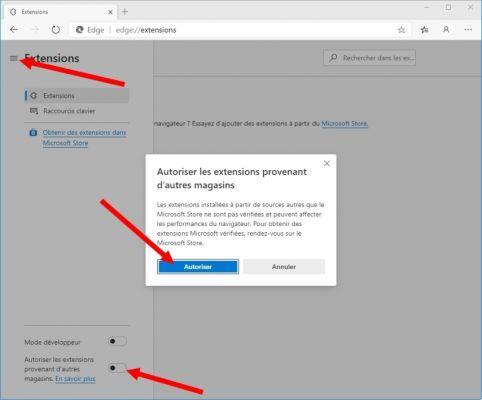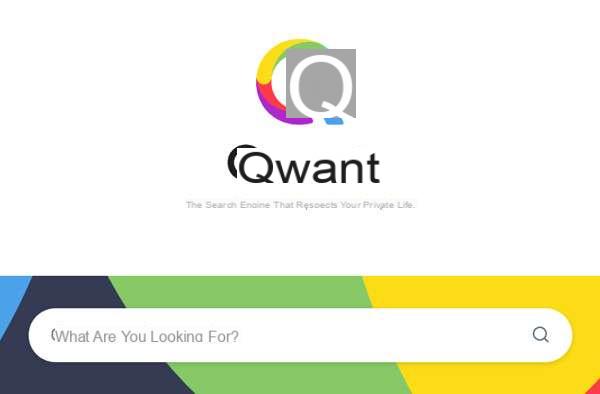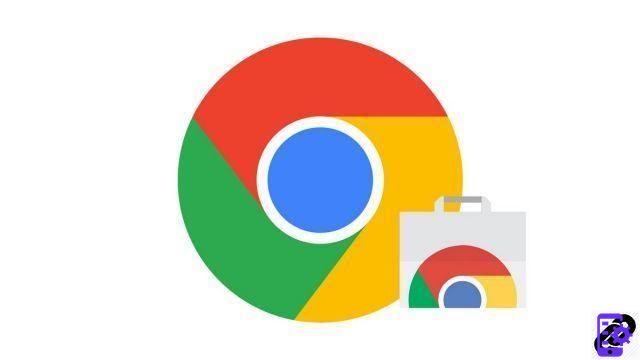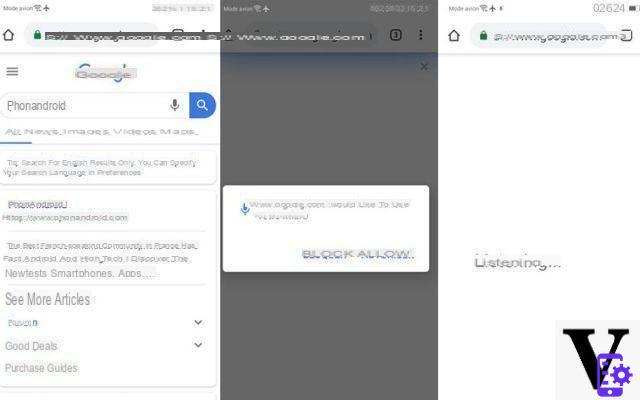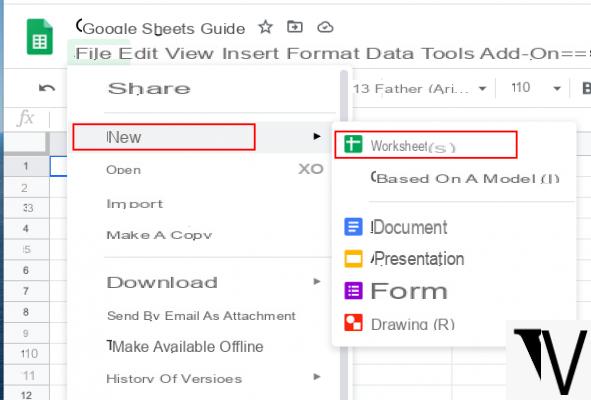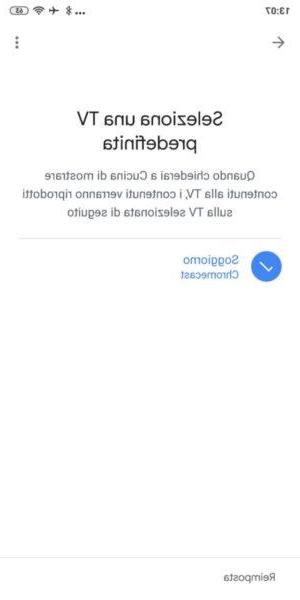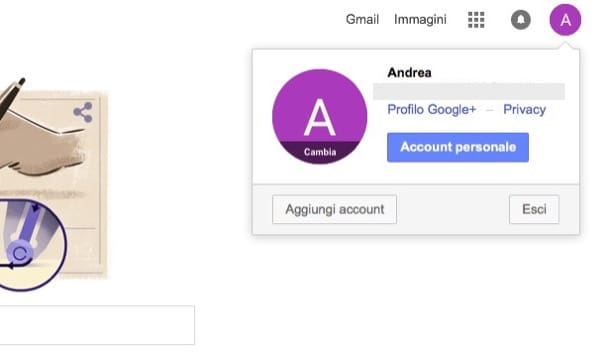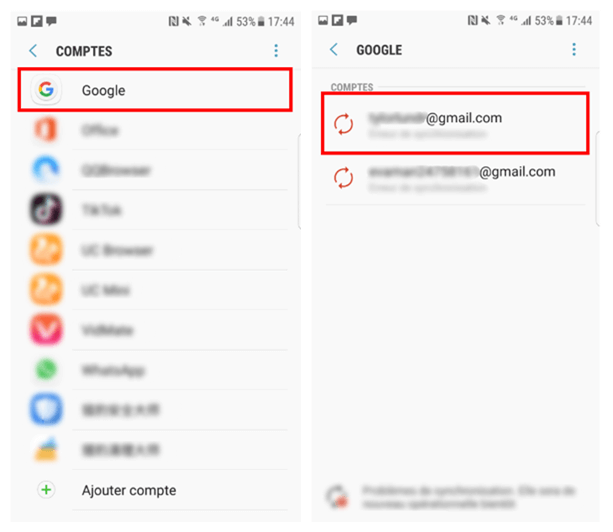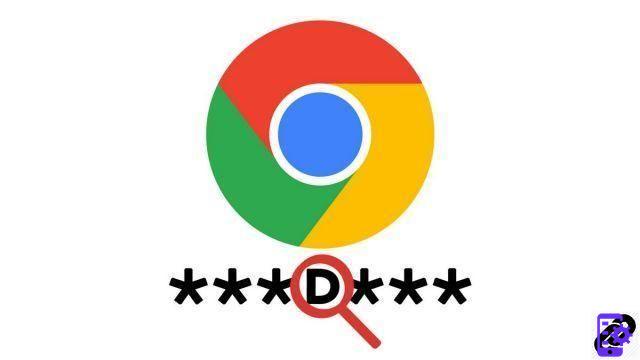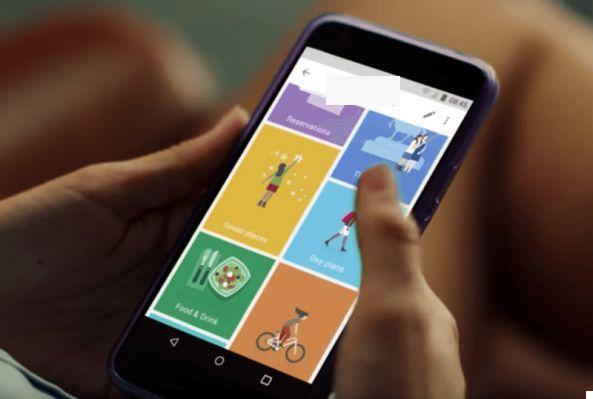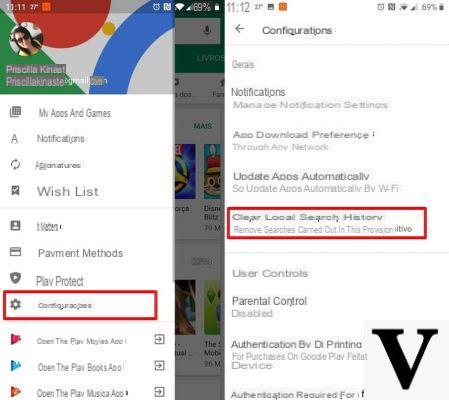O que é isso Link da família do Google e para que serve. Com o passar dos anos, desde a vida cotidiana, passando pela escola até o trabalho, todas as operações importantes parecem se tornar cada vez mais digitais.
Certamente, tudo isso tem muitos lados positivos, mas não devemos subestimar nem mesmo os mais perigosos.
Crianças, por exemplo, eles estão mais expostos aos perigos da web e, por isso, os pais certamente devem prestar o máximo de atenção possível à experiência digital de seus filhos.
Felizmente, o Google pensou exatamente nisso, oferecendo um serviço muito interessante e certamente útil para qualquer pessoa.
Como você certamente entendeu então, hoje vamos descobrir Link da família do Google, tentando entender o que é e para que serve.
- Como funciona o Family Link do Google
- As funções do Google Family Link
- Como usar o Family Link do Google
- Como restringir o YouTube
- Family Link do Google por computador
- Como desinstalar o Family Link do Google
Como funciona o Family Link do Google

O Google Family Link é uma ferramenta muito poderosa disponibilizada pelo Google e que permite os pais di verificar constantemente a vida na web de seus filhos.
Desta forma, será mais fácil compreender os avanços e erros, de forma a remediá-los imediatamente e sem esperar que se agravem.
As opções disponíveis são realmente muitas, mas muitas delas, infelizmente, só estarão disponíveis em smartphones Android, pois a Apple não oferece acesso total ao seu sistema operacional.
Em qualquer caso, iremos analisar todas as suas funcionalidades nas duas situações, acrescentando também a relativa ao uso do computador.
As funções do Google Family Link
Entre as funções mais interessantes, está obviamente aquela identificada pela possibilidade de ver atividade da criança ou adolescente.
Na verdade, na tela dedicada, será possível verificar o tempo em que seu filho ficará em frente à tela e, principalmente, quais aplicativos ele utilizará com mais frequência.
Desta forma, o pai / mãe pode melhorar as configurações do Google Family Link, personalizando-as de acordo com seu comportamento.
Para isso, será necessário atuar dentro do menu dedicado a gerenciamento de aplicativos, dentro do qual você pode bloquear o uso de certos aplicativos (ou jogos) durante um intervalo de tempo definido ou permitir seu uso apenas por um período de tempo previamente escolhido.
A modificação deve ser feita individualmente para cada aplicativo ou categoria individual.
Além disso, quando seu filho decidir baixar um novo aplicativo, ele iniciará o download somente após a aprovação dos pais.
A opção dedicada a limites de uso, que permitirá aos pais escolher os horários em que a criança pode usar o smartphone.
Ou você também pode limitar o tempo na frente da tela, escolhendo uma quantidade específica de horas.
Por exemplo, você pode permitir o uso do smartphone das dez da manhã às oito da noite, ou mais simplesmente limitar seu uso a uma hora por dia.
Após o tempo disponível, todos os aplicativos ficarão inacessíveis.
Finalmente, graças à integração com "Encontre meu dispositivo" e geolocalização, o pai sempre pode contar com a exibição da localização precisa no mapa.
Além disso, você também pode configurar notificações quando um ponto específico for alcançado. Isso é muito útil para entender quando a criança vai chegar à escola ou voltar para casa.
Como usar o Family Link do Google
Para começar a usar o Google Family Link, primeiro você deve baixar o aplicativo gratuito no smartphone (ou tablet) dos pais.
Para fazer isso, basta clicar neste link e clicar no item "Download". Imediatamente após a instalação e somente após abrir o aplicativo, você pode então começar com a primeira configuração.
Posteriormente, veremos como conectar o serviço também no smartphone da criança, que obviamente terá que ser Android.
Mas vamos prosseguir passo a passo e começar com o aplicativo para pais.
Configuração do Family Link para os pais
Primeiro, basta iniciar a tela principal e, para isso, basta clicar no ícone de seta apontando para baixo e depois em "Começar".
Neste ponto, para o pedido "Quem vai usar este telefone", será necessário definir "Pai".
Agora você pode criar o grupo familiar, adicionando todas as informações e configurando a conta do Gmail do seu filho (ou filhos).
Alternativamente, também será possível criá-lo no local (se você ainda não tiver um).
Ao escolher a segunda das duas opções, você terá que definir todos os parâmetros sozinho, pois a criança ou adolescente também poderia fixar uma idade superior e assim evitar todos os limites.
Obviamente, também haverá seções dedicadas a: nome, sobrenome, sexo, data de nascimento e muito mais.
Neste ponto, você também precisará adicionar a conta do Google dos pais, definindo também o e-mail e a senha neste caso.
Por fim, resta aceitar os termos e condições para começar a utilizar o serviço.
Agora, você terá que escolher como dar seu consentimento para o uso do Google Family Link, por cartão de crédito ou inserindo a senha do Gmail.
Todos os dados necessários aparecerão na próxima tela e devem ser preenchidos conforme indicado.
No primeiro dos dois casos, o e-mail e a senha dos pais serão suficientes, enquanto no segundo será necessário acrescentar: titular, número do cartão, data de validade e CVV. Obviamente você não vai pagar absolutamente nada.
Depois de fazer isso, se todas as informações estiverem corretas, a confirmação da criação bem-sucedida do perfil do Family Link do Google aparecerá, tanto para o pai quanto para a criança.
Configuração do Family Link para crianças

Assim que todas as configurações como pais forem concluídas, você pode atuar diretamente no dispositivo do seu filho.
Primeiro, você precisará abrir o aplicativo "Configurações" no smartphone da criança, continue com a voz "Google" e depois com "Controle dos pais".
A partir deste momento, será iniciado um novo procedimento de configuração.
Em primeiro lugar, devemos começar tudo com "Começar" e imediatamente depois você precisará selecionar "Criança ou menino" para indicar quem vai usar o smartphone.
Para confirmar, basta clicar em "Next".
Neste ponto, será necessário adicionar a conta Google do seu filho, que deve coincidir com a que foi usada anteriormente na configuração dos pais.
Agora, tudo o que resta é fazer login com a conta do Gmail dos pais e confirme o acesso aceitando os termos e condições.
Neste ponto, acessando a seção "Verificar configurações", você pode começar a adicionar os primeiros limites, incluindo filtros relacionados ao Google Play Store, Google Chrome e para pesquisa do Google.
Claro, todos esses parâmetros (e muitos outros) também podem ser definidos posteriormente no aplicativo pai. Agora, basta completar a configuração conforme indicado e tudo estará totalmente funcional.
Voltando agora para o app pai, você pode imediatamente definir todos os filtros favoritos e relacionados a: Google Play Store, Google Chrome, pesquisa do Google, Google Assistente, aplicativo Android, localização e dados pessoais.
Alcançando, em vez disso, a guia "Tempo de uso", será possível definir horários para permitir o uso do smartphone, ou um número de horas (ou minutos) por dia.
Na tela principal do Link da família do Google para os pais, por outro lado, haverá: uma visão geral da posição do filho, o tempo de uso, os aplicativos mais abertos e as permissões a serem concedidas.
Family Link para crianças com iPhone
Infelizmente, o Family Link do Google para iPhone está disponível apenas na versão "Pai". Isso significa que você não poderá controlar o uso do smartphone do seu filho, se este possuir um iPhone.
No entanto, todas as configurações dos pais vistas acima também podem ser configuradas no iPhone, graças ao aplicativo dedicado disponível neste link.
O único limite, portanto, será ter que necessariamente entregar um dispositivo Android para seu filho.
Como restringir o YouTube

O YouTube é, sem dúvida, um dos aplicativos para se manter sob controle.
Por isso, decidimos dedicar-lhe uma seção para entender como limitar seu uso.
Em primeiro lugar, teremos, portanto, de abrir o aplicativo de Family Link do Google para pais (do smartphone Android ou iOS) e imediatamente após clicar no nome do seu filho.
Agora, indo para a seção "Configurações", então naquele "Gerenciar configurações" e finalmente em "Configurações no YouTube", será possível modificar todos os parâmetros desejados.
Em particular, na seção "Configurações Gerais", haverá opções relacionadas a: suspensão do histórico, remoção do histórico e bloqueio e desbloqueio de vídeos.
Family Link do Google por computador
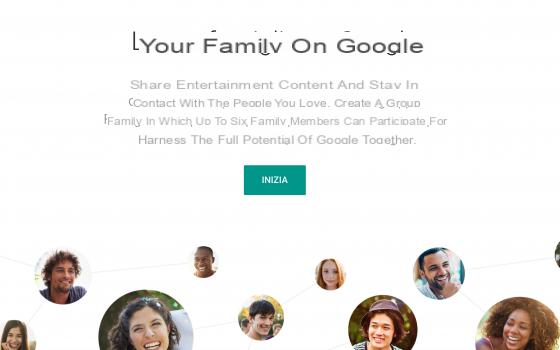
Para usar o Google Family Link em um computador, é necessário usar o plataforma online disponibilizada pelo Google.
No entanto, deve ser especificado que nem todas as opções podem ser alteradas a partir daqui, pois a maioria dos limites serão configuráveis apenas a partir do aplicativo do smartphone (Android ou iOS).
Em particular, não será possível: definir os limites de utilização, os tempos de acesso ao dispositivo e nem sequer visualizar a posição no mapa.
Para Windows 10 e macOS
Infelizmente não existe um aplicativo dedicado a dispositivos Desktop, porém, conforme indicado anteriormente, será possível verificar e controlar a atividade de seu filho através da interface web.
Tudo que você precisa fazer é abrir seu navegador favorito e acessar o site oficial através deste link.
Neste ponto, você precisará inserir o e-mail e a senha da conta principal e confirmar o acesso com "Conecte-se".
Como desinstalar o Family Link do Google
O aplicativo Google Family Link pode ser desinstalado do Android ou iOS como qualquer outro aplicativo.
No entanto, gostaríamos de salientar que, ao remover o aplicativo, todos os limites impostos à criança ainda permanecerão válidos.
Portanto, antes de continuar, se você deseja desbloquear o dispositivo de seu filho, convidamos você a seguir o procedimento indicado no parágrafo seguinte.
Em vez disso, para excluir o aplicativo do seu dispositivo, você precisará proceder de acordo com o sistema operacional em posse.
Na verdade, no Android, a melhor maneira de fazer isso será abrir o "Configurações", continue com "Aplicativo" (ou "Gerenciar aplicativos"), clique em “Family Link do Google” e pressione no item "Desinstalar".
Em vez disso, no iPhone, basta localizar “Family Link do Google” entre os aplicativos instalados no menu principal, mantenha pressionado por alguns instantes seu ícone, escolha o item "Remover aplicativo" e confirme com "Excluir aplicativo".
Desbloqueie o dispositivo do seu filho
Para desbloquear o dispositivo do seu filho e, assim, remover permanentemente as configurações do Google Family Link, recomendamos o uso do aplicativo dedicado a crianças.
Antes de tudo, portanto, você precisará baixar e instalar o aplicativo no smartphone da criança por meio deste link.
Agora, basta fazer o login com a conta Google do seu filho, acessar as configurações do aplicativo e clicar no item "Remover conta".
Nesse ponto, obviamente, será necessário prosseguir com a autorização dos pais.
Depois de inserir seu e-mail e senha e somente após confirmar com "Next", o aviso de remoção da conta filha aparecerá.
Agora, para também remover a conta do perfil dos pais, você precisará recuperar seu smartphone e abrir o aplicativo Google Family Link para os pais.
Aqui, clicando no ícone do seu perfil na parte superior e selecionando o nome do seu filho, você acessará as configurações dedicadas.
Agora, tudo o que resta é continuar com "Gerenciar configurações", então com "Dados da conta" e finalmente com "Deletar conta".
Agora, você precisará colocar uma marca de seleção
"Sim, removi * conta * dos dispositivos Android de * nome da criança *", "Sim, confirmo que ainda sou responsável por quaisquer despesas associadas a transações financeiras pendentes realizadas por * nome da criança *"
e
"Sim, desejo excluir permanentemente a Conta do Google da Andrea e todos os dados associados".
Para confirmar tudo, basta pressionar "Excluir conta e dados".
Todas essas etapas também podem ser concluídas por meio da interface web do mesmo serviço.
Para fazer isso, primeiro você precisa acessar o site dedicado por meio deste link e usando qualquer navegador instalado em seu computador.
Aqui, basta clicar em "Começar" para inserir e-mail e senha relacionados à conta do pai.
Depois de fazer login, a tela inicial dos pais do Google Family Link aparecerá automaticamente.
Agora, basta clicar na conta a ser retirada do seu filho e continuar com o item “Excluir conta e dados”.
Neste ponto, você precisará colocar uma marca de seleção
"Sim, removi * conta * dos dispositivos Android de * nome da criança *", "Sim, confirmo que ainda sou responsável por quaisquer despesas associadas a transações financeiras pendentes realizadas por * nome da criança *"
e
"Sim, desejo excluir permanentemente a Conta do Google da Andrea e todos os dados associados".
Para confirmar tudo, basta pressionar "Excluir conta e dados".
Infelizmente, não será possível remover a conta diretamente das configurações do smartphone Android da criança, ou do aplicativo disponível para smartphones e tablets da Apple.
Além disso, recomendamos a todos os pais verifique periodicamente o estado geral do smartphone do seu filho, já que os perigos também podem estar escondidos em seções não cobertas pelo Google Family Link.
Google Family Link o que é, para que serve e como usá-lo